Você gostaria de poder alternar entre seus documentos do Word com guias como o seu navegador da web? A seguir, Mostramos como você pode transformar o Word em uma interface de documento com guias para que possa editar facilmente vários arquivos ao mesmo tempo.
Existem muitas maneiras diferentes de trabalhar em vários documentos ao mesmo tempo, e Windows 7 O Aero Snap facilita o trabalho em documentos lado a lado. Mas, as vezes, pode ser melhor ter uma janela de edição em tela inteira, mas ainda ser capaz de alternar entre os seus documentos sem ter que ir para a barra de tarefas para alternar entre janelas. Doc Tabs é um ótimo plugin gratuito que permite que você use uma interface de documento com guias familiar no Word para que você possa alternar entre os documentos abertos como faz no Firefox, Chrome e outros navegadores da web.
Observação: este plugin funciona muito bem no word 2007, mas travou ao abrir o Backstage no Word 2010. Apesar disto, se você ainda está usando o Word 2007, este é um ótimo plugin e funcionou muito bem em nossos testes.
Iniciando
Baixe o plugin Doc Tabs (link abaixo) e instale-o regularmente. Certifique-se de fechar o Word antes de executar o instalador.
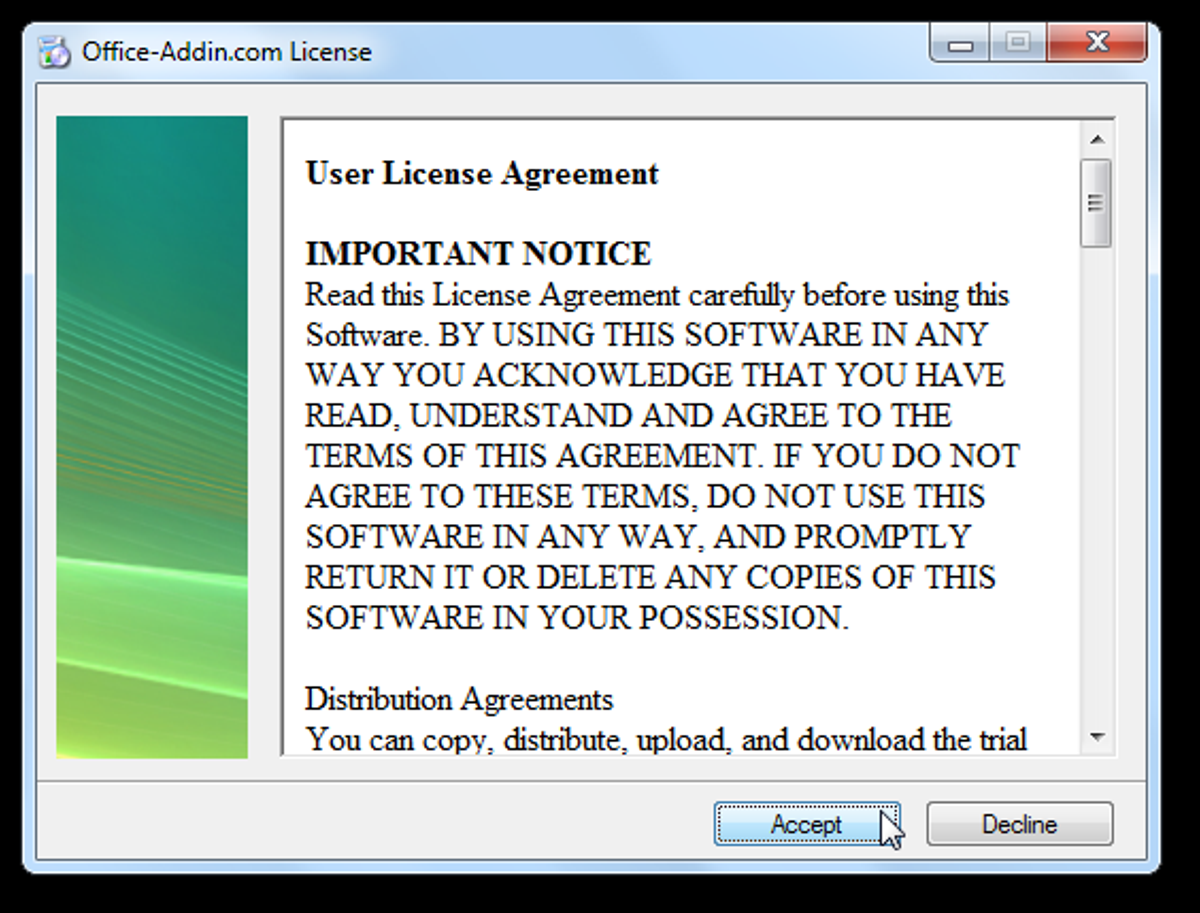
Pode ser solicitado que você instale as Ferramentas do Visual Studio durante a configuração, se ainda não as instalou. Clique Aceitar para ir em frente e instalar esses componentes necessários.
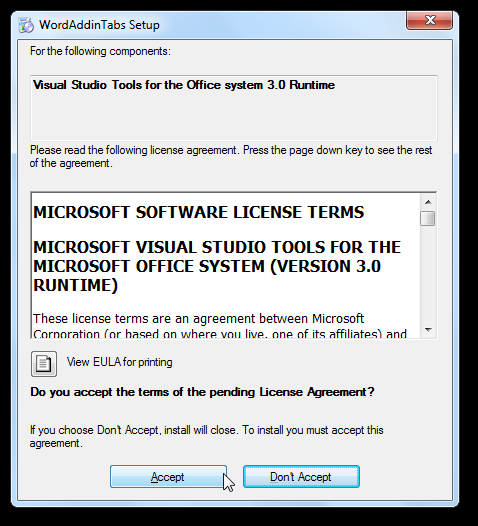
A configuração irá baixar e instalar automaticamente os componentes necessários, então você não precisa se preocupar em configurar mais nada.
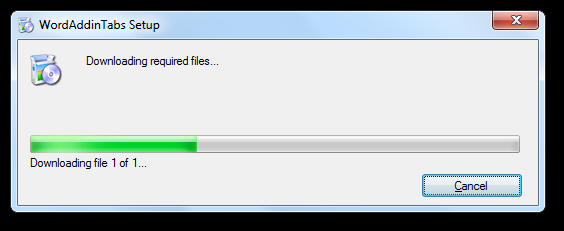
Para terminar, você será questionado se deseja instalar esta personalização do Office. Clique Instalar no pc Prosseguir.
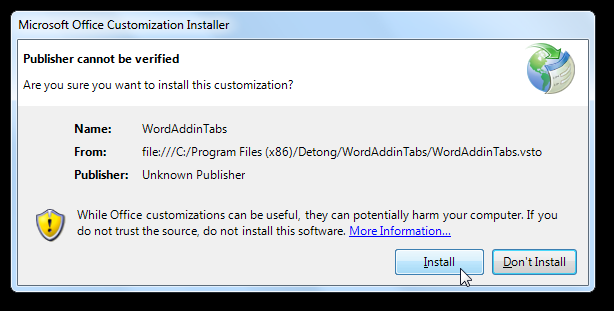
Quando eu terminar, você notará um novo Abas barra sob fita no Word.
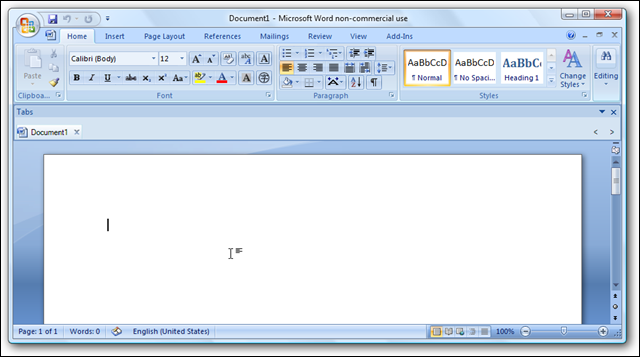
Aqui está uma visão mais detalhada da nova barra de guia. Agora, ao abrir novos documentos, eles serão carregados em uma nova guia dentro do Word em vez de em uma nova janela.
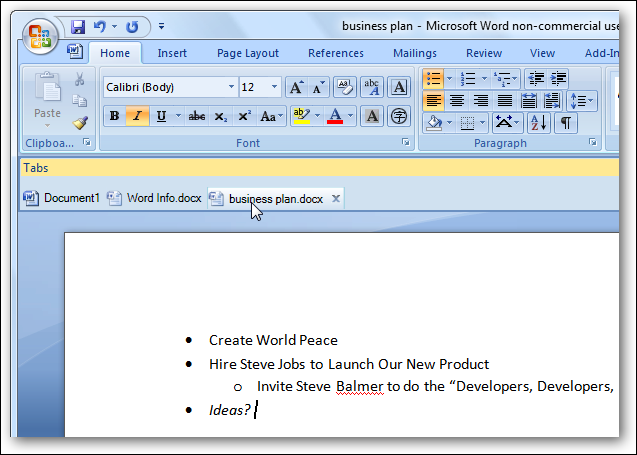
Clique nos títulos dos documentos para alternar entre os arquivos abertos, clique duas vezes em uma área da guia em branco para abrir um novo documento em branco ou clique no X na guia de um documento ativo para fechá-la. alternativamente, clique com o botão direito em uma guia para fechá-la ou em outras guias, crie um novo documento em branco ou obtenha informações sobre o plugin.
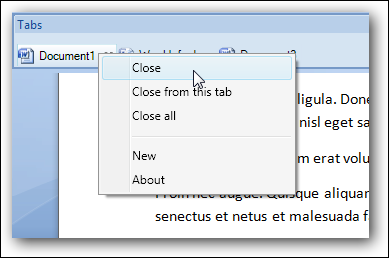
Agora você verá apenas um ícone da barra de tarefas do Word, mesmo se você tiver vários documentos abertos. Agora você pode alternar facilmente entre os documentos em que está trabalhando e ainda alternar diretamente para outro programa para obter dados ou executar testes com um simples Alt-Tab.
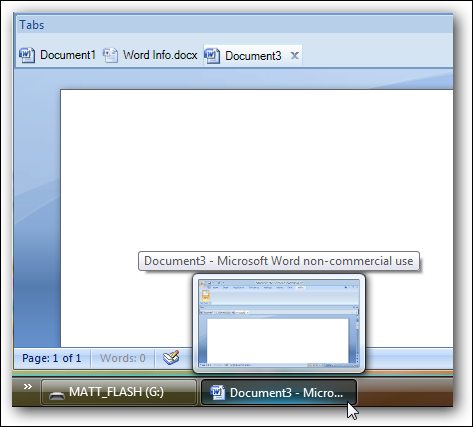
O suplemento Doc Tab funciona no Word 2010 e, na realidade, funciona bem se você estiver apenas editando documentos na interface principal.
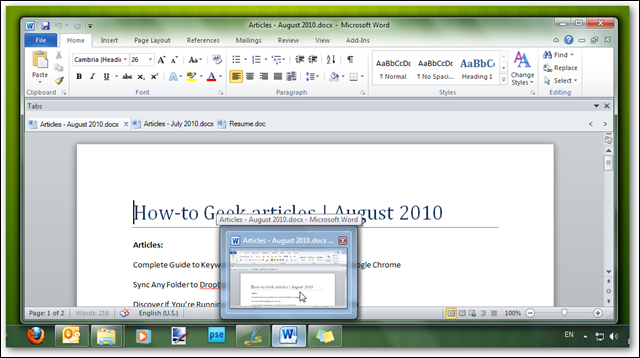
Apesar disto, se você clicar no Processos para abrir o Office Backstage para impressão, salvar ou abrir arquivos enquanto executa guias de documentos, Word 2010 vai quebrar.
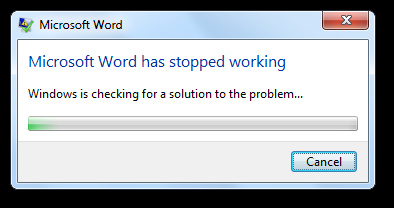
Se você ainda quiser usar as guias do documento, você pode instalar o plugin e usá-lo ao editar documentos. Subseqüentemente, quando você precisa abrir o menu Arquivo, selecione os Acessórios guia e clique no Abas para desativar as guias do documento. Agora seus documentos serão abertos em janelas individuais e você poderá abrir o menu Arquivo como antes. Se você quiser voltar para a interface com guias, apenas clique no Abas botão de novo.
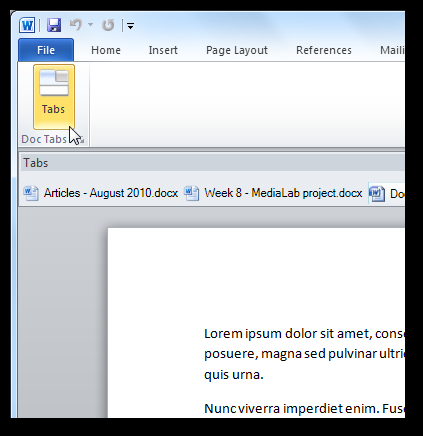
Se você deseja manter todos os seus documentos juntos na mesma janela ou apenas deseja copiar facilmente algumas edições entre dois documentos, Doc Tabs torna mais fácil usar o Word em uma única janela. O plugin funcionou muito bem para nós no Word 2007, e com a resposta alternativa mencionada anteriormente, você pode até tirar vantagem disso no Word 2010.






